素材图片是在阳光下拍摄,同时人物的头发被风吹散了,飘起的很多乱发,在阳光的照射下,乱发都变成了金色的效果;抠图的时候可以选择最简单的通道,快速抠出发丝。推荐给朋友学习,希望大家可以喜欢。
最终效果

原图

1、分析原图。把上面的人物素材保存到本机,打开PS,打开保存的图片。先来分析一下发丝的特点:头发边缘都是乱发,头部和双肩都有;头顶发丝与背景色差较大比较好处理;其它部分需要后期做一些微调。

2、分析通道。进入通道面板(窗口 > 通道),然后分别点击红、绿、蓝通道进行观察。红通道中发丝与背景色差最大最为理想。其它通道发丝基本不明显。
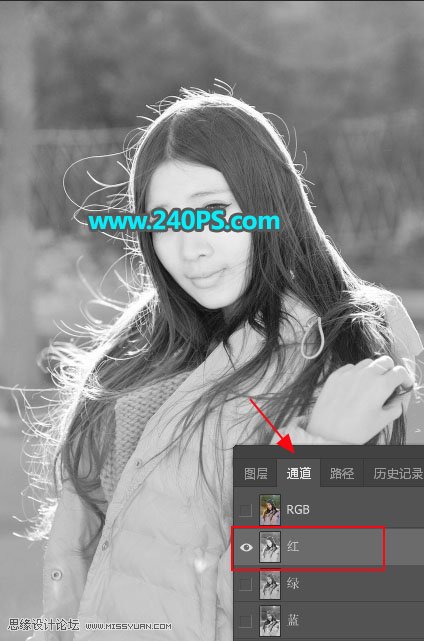


3、复制通道。选择红通道,按Ctrl + A 全选,按Ctrl + C 复制。回到图层面板,新建一个图层,按Ctrl + V 把复制的通道粘贴进来,如下图。
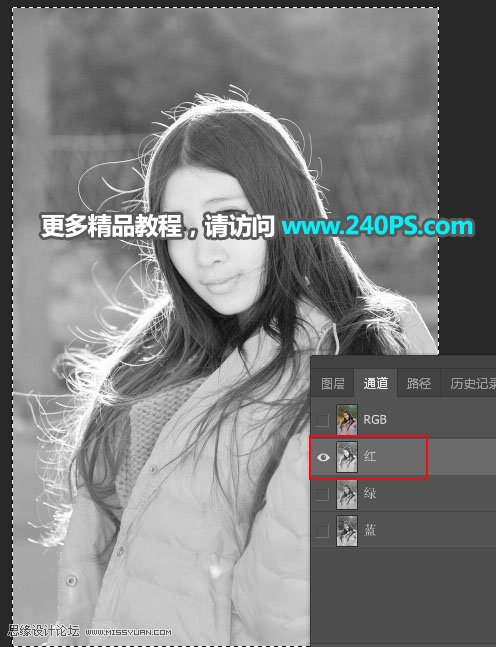

4、分离发丝。分离发丝需要一个过程,先来加深背景。按Ctrl + J 把当前图层复制一层,把混合模式改为“正片叠底”,如下图。
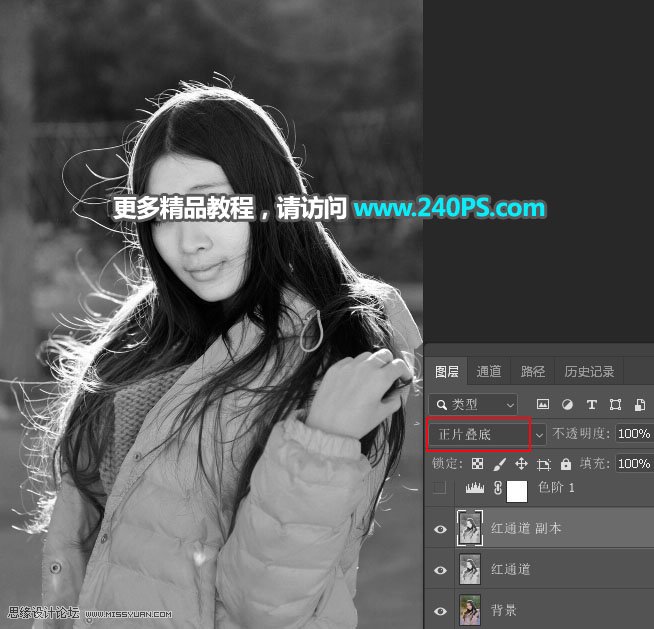
5、增加明暗对比。创建一个色阶调整图层,把暗部大幅压暗,高光稍微调亮,参数及效果如下图。
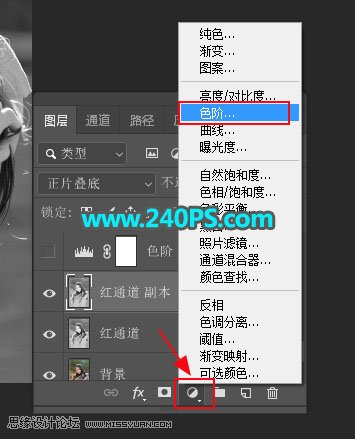
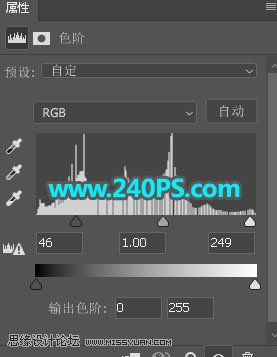
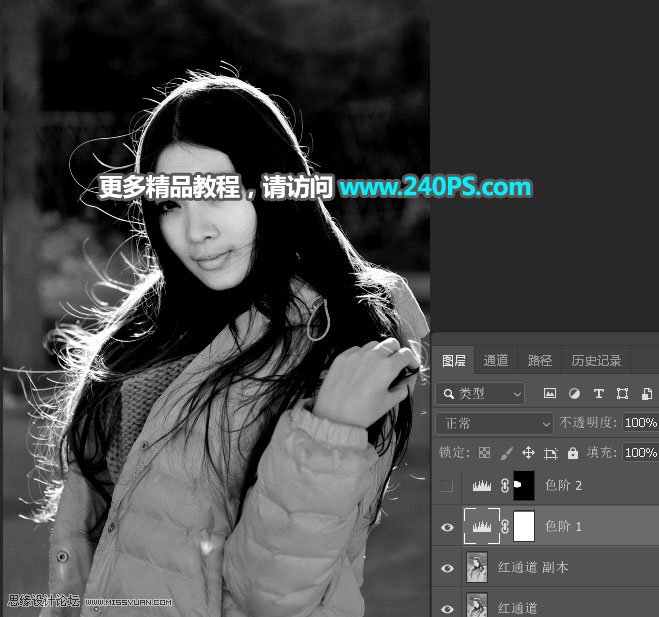
6、局部发丝处理。通过上面的调整,发丝与背景基本分离,不过局部区域还存有背景,需要微调。在工具箱选择套索工具,勾出背景区域选区,按Shift + F6羽化5个像素;然后创建色阶调整图层,进行压暗,过程如下图。

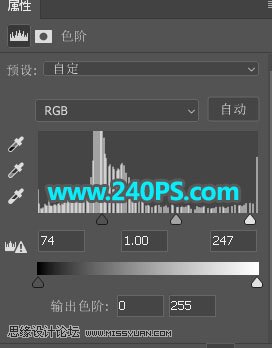

7、双肩部分的背景也是一样的方法压暗,过程如下图。


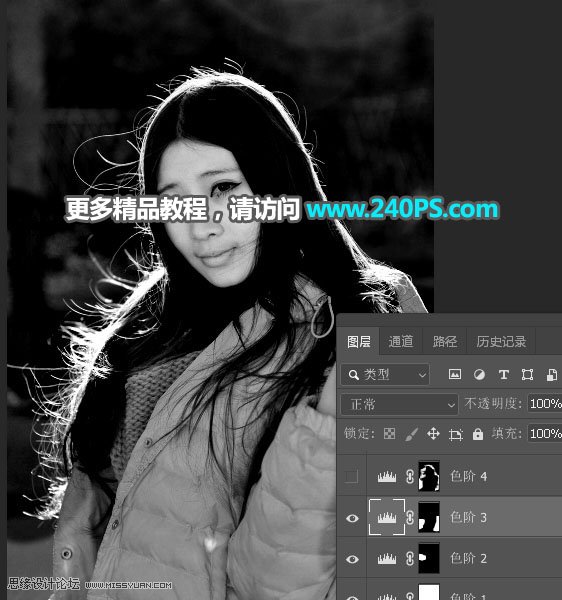
8、发丝边缘部分处理。现在的发丝已经与背景分离,不过发丝边缘区域还有一些较淡的背景,需要微调。创建色阶调整图层,稍微压暗一点;然后把蒙版填充黑色;选择画笔工具,画笔不透明度设置为10%,再选择一款柔边画笔,前景色设置为白色;用画笔把发丝边缘有背景的部分涂抹一下,过程如下图。
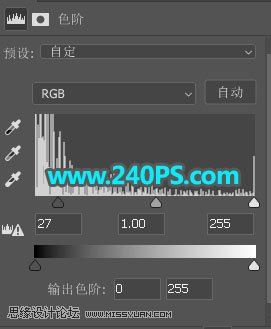
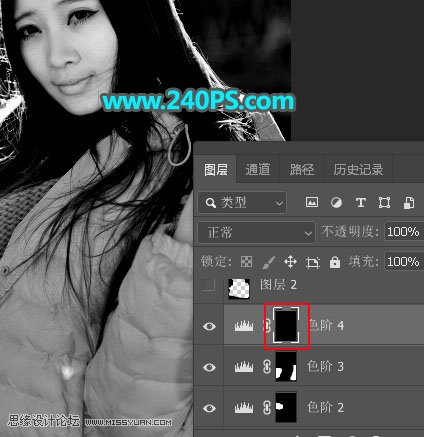
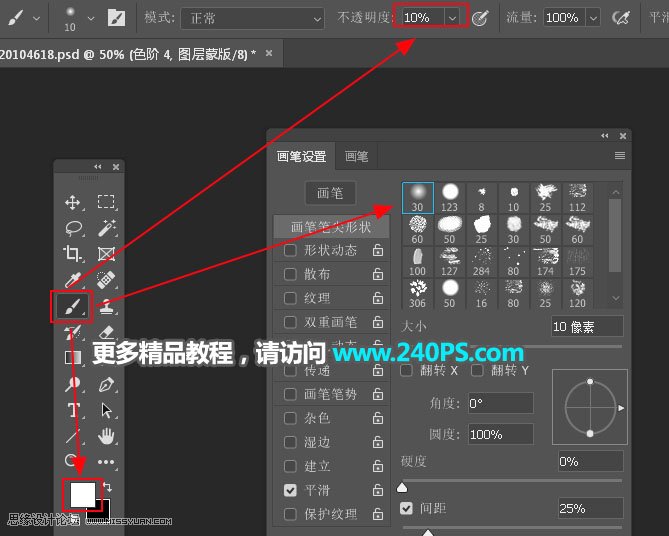


版权声明:本文为weixin_42526249原创文章,遵循CC 4.0 BY-SA版权协议,转载请附上原文出处链接和本声明。